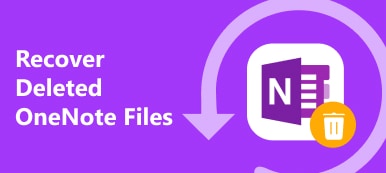Az iPhone-on található Notes alkalmazás kényelmes módot kínál az értékes dolgok lejegyzésére és emlékére. Gyors gondolatokat, alapvető dolgokat, ellenőrző listákat és egyebeket tárolhat benne. Ezenkívül lehetővé teszi iPhone-jegyzetek megosztását másokkal, vagy meghívhat embereket azok megtekintésére és szerkesztésére.
Ez a bejegyzés elmondja hogyan oszthat meg jegyzeteket iPhone-on három különböző módon. Akár jegyzeteket szeretne küldeni iPhone-járól számítógépre, szinkronizálja iPhone-jegyzeteit egy másik iOS-eszközzel, akár megoszthatja iPhone-ján lévő jegyzeteit egy Android-telefonnal. Kövesse a konkrét útmutatót.
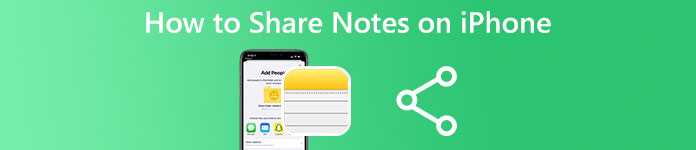
- 1. rész. A jegyzetek megosztásának általános módja iPhone-on
- 2. rész. Jegyzetek szinkronizálása és megosztása iPhone-on az iCloud használatával
- 3. rész. Jegyzetek küldése iPhone-ról számítógépre
- 4. rész. GYIK a Jegyzetek megosztása iPhone-on
1. rész. A jegyzetek megosztásának általános módja iPhone-on
A Notes alkalmazás beépített megosztási funkcióval rendelkezik a jegyzetek másolásához és másoknak való elküldéséhez. Lehetővé teszi jegyzetek megosztását iPhone-ján az AirDrop, Messages, Reminders vagy néhány gyakran használt alkalmazáson keresztül, beleértve a Facebookot, Twittert és egyebeket. Az alábbi lépéseket követve elküldheti iPhone-jegyzeteit.
1 lépésFuttassa a Notes alkalmazást iPhone-ján, és koppintson arra a mappára, amely a megosztani kívánt jegyzetet tartalmazza. Görgessen le a jegyzet megkereséséhez, és nyissa meg.
2 lépésÉrintse meg a Megosztás gombot a képernyő jobb felső sarkában a különböző lehetőségek megjelenítéséhez. Amint láthatja, megoszthat iPhone-jegyzeteket az AirDropon és a közösségi alkalmazásokon keresztül, beleértve a Facebookot, az Instagramot, a Snapchatet, az Üzeneteket stb. Kiválaszthatja a megosztás kívánt módját.
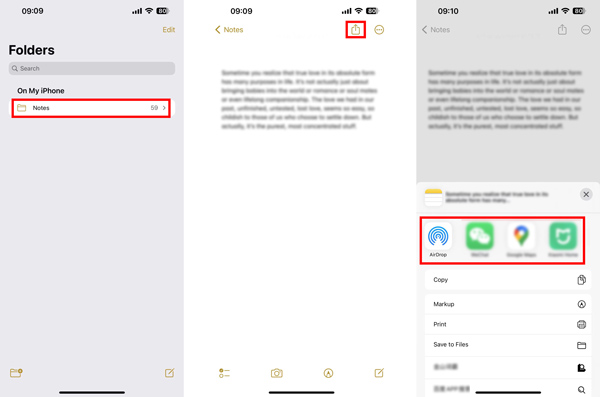
Egyes alacsonyabb iOS-verziókban meg kell érintenie a 3 pontos gombot a jobb felső sarokban, és ki kell választania Jegyzet megosztása, és válassza ki a megfelelő módot a másoknak való elküldéshez. Kiválaszthatja a Levél opciót, ha jegyzeteket szeretne küldeni iPhone-ról e-mailre.
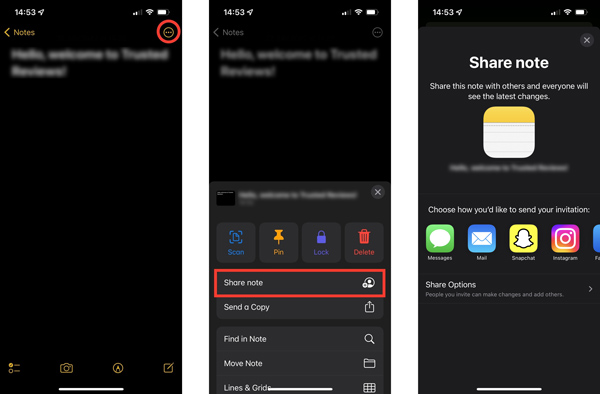
2. rész: Jegyzetek szinkronizálása és megosztása iPhone készüléken az iCloud használatával
Az iCloud egyszerű módot biztosít az iOS-adatok minden típusának biztonsági mentésére és szinkronizálására Apple-eszközei között. Lehetővé teszi jegyzetek létrehozását, mentését, küldését és együttműködését ugyanazzal az Apple ID-vel aláírt iOS és macOS eszközökön.
1 lépésHa jegyzeteket szeretne megosztani iPhone-ján az iCloudon keresztül, először győződjön meg arról, hogy engedélyezte a Notes funkciót az iCloudban. Megnyithatja a Beállítások alkalmazást, érintse meg a sajátját Apple ID, Látogasson el a iCloud, majd győződjön meg arról, hogy a Megjegyzések alkalmazás be van kapcsolva a listában Alkalmazások az iCloud használatával.
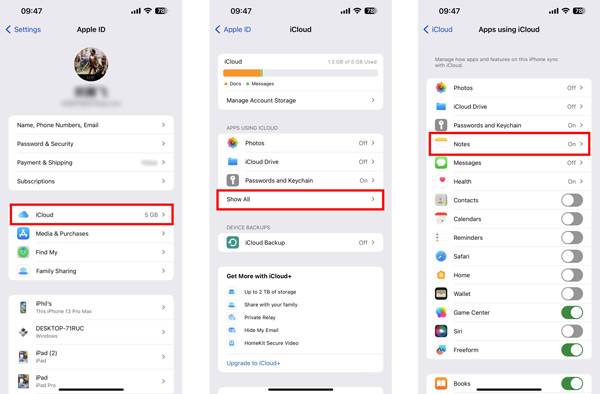
2 lépésHa az iCloudban engedélyezve van a Jegyzetek funkció, a létrehozott jegyzetek minden iOS- és macOS-eszközzel szinkronizálva lesznek ugyanazzal az Apple-fiókkal. Nem kell manuálisan megosztania jegyzeteit iPhone-ján. Hasonló módon küldhet jegyzeteket iPhone-járól másoknak. Ezenkívül felkeresheti a hivatalos iCloud webhelyet, bejelentkezhet Apple-fiókjába, kiválaszthatja a Jegyzetek lehetőséget, megnyithatja azt az iPhone-jegyzetet, amellyel együttműködni szeretne, majd kattintson a Megosztás gomb. Hozzáadhat e-mail címeket vagy telefonszámokat iPhone-jegyzeteinek elküldéséhez. Ezenkívül beállíthatja az engedélyt a következőképpen: Változtatásokat végezhet or Csak megtekintésre. Kattintson ide, hogy megtudja, hogyan kell szinkronizálja a jegyzeteket Mac-ről iPhone-ra.
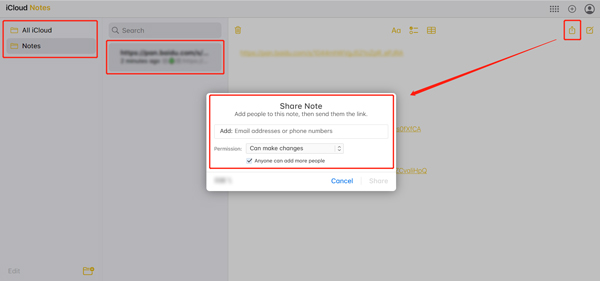
3. rész: Jegyzetek küldése iPhone-ról Mac vagy Windows számítógépre
Az AirDrop vagy az iCloud segítségével könnyedén szinkronizálhatja iPhone-jegyzeteit Mac számítógéppel. Azonban, ha iPhone-jegyzeteket küldünk egy Windows számítógépre, kissé bonyolultnak érezheti magát. Ezt figyelembe véve a könnyen használhatót ajánljuk iPhone Transfer különböző iOS-fájlok, köztük jegyzetek, üzenetek, fényképek, videók, emlékeztetők és egyebek másolásához iOS-eszközök és számítógépek között.

4,000,000 + Letöltések
Különféle iOS-fájlok átvitele iPhone/iPad/iPod és Mac/PC között.
Jegyzetek, fényképek, dalok, videók, névjegyek, üzenetek, e-könyvek és egyebek támogatása.
Ellenőrizze és szerkessze a jegyzeteket, névjegyeket, üzeneteket, fényképeket, csengőhangokat stb. iPhone-on.
Készítsen biztonsági másolatot és állítsa vissza az iPhone-fájlokat, kezelje az iTunes-adatokat, és hozzon létre iPhone csengőhangokat.
1 lépésEz az iPhone Transfer lehetővé teszi jegyzetek küldését iPhone-ról Mac és Windows számítógépekre. Kiválaszthatja a megfelelő letöltési verziót a számítógépe alapján, és ingyenesen telepítheti. Ha jegyzeteket szeretne megosztani iPhone-ján, elindíthatja, és csatlakoztathatja iPhone-ját. A kapcsolat létrehozásakor láthatja a kapcsolódó iPhone információkat.
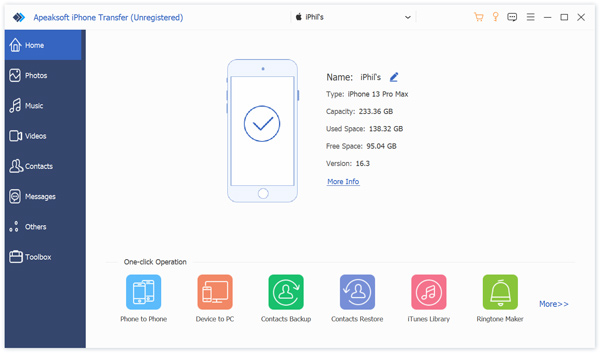
2 lépés iPhone-adatai a bal oldali panelen kategóriákban jelennek meg, például Fényképek, Zene, Videók, Névjegyek, Üzenetek és egyebek. A jegyzetek megtekintéséhez iPhone-ján kattintson a gombra Egyéb és válassza ki a Megjegyzések. Ez az iPhone Transfer megkezdi az összes iPhone-jegyzet beolvasását. Ennek megerősítéséhez meg kell adnia a jelszót az iPhone képernyőjén.
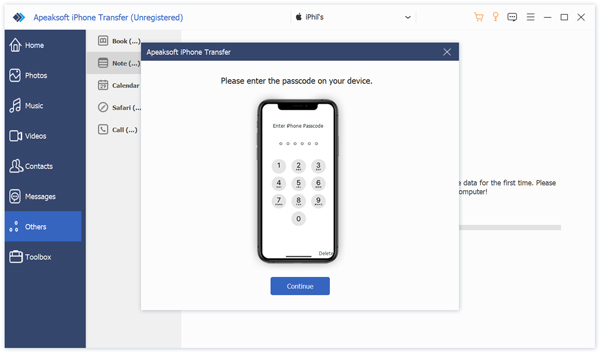
3 lépésVálassza ki a számítógépre másolni kívánt jegyzeteket, majd kattintson a gombra számítógép gombot, majd válassza ki Exportálás PC-re. A kiválasztott jegyzeteket a rendszer elküldi az iPhone-ról egy számítógépre. Ezt az eszközt arra is használhatja az iPhone-ról Android-ra történő átvitel.
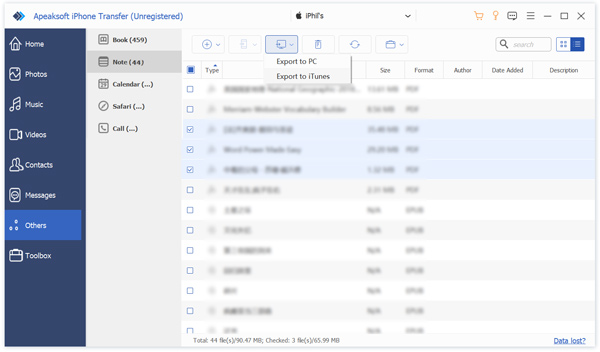
4. rész. GYIK a Jegyzetek megosztása iPhone-on
1. kérdés: Hogyan állíthat be jelszót a jegyzetek zárolásához az iPhone-on?
Futtassa a Notes alkalmazást iPhone-ján, és kattintson a zárolni kívánt jegyzetre. Érintse meg a hárompontos gombot a jobb felső sarokban, és válassza a Lezárás lehetőséget. Most követheti a képernyőn megjelenő utasításokat a jelszó létrehozásához, vagy használhatja az iPhone jelszavát a zároláshoz.
2. kérdés: Hogyan ellenőrizhető a legutóbbi tevékenység egy iPhone-jegyzeten?
Miután megosztott egy jegyzetet iPhone-ján, ellenőrizheti, hogy az együttműködő nem módosított-e rajta. Ehhez megnyithatja a jegyzetet, és alulról felfelé csúsztatva áttekintést kaphat az együttműködők összes tevékenységéről. Azt is láthatja, mikor szerkesztették utoljára ezt az iPhone-jegyzetet.
3. kérdés: Hogyan lehet visszaállítani a tévesen törölt jegyzeteket az iPhone-on?
A Notes alkalmazás egy Legutóbb törölt mappát kínál a törölt jegyzetek megőrzéséhez. 30 napon belül szabadon visszaállíthatja őket. Megnyithatja a Legutóbb törölt mappát, érintse meg a Szerkesztés elemet, válassza ki a lekérni kívánt jegyzetet, majd érintse meg az Áthelyezés elemet, hogy elmentse egy mappába az iPhone készülékén. A törölt jegyzet visszaáll, ha kihelyezi a Legutóbb törölt mappából.
Következtetés
Ez a bejegyzés három hasznos módszert mutat be jegyzetek megosztása iPhone-on. Ezek segítségével jegyzeteket küldhet iPhone-járól számítógépre, Android-telefonra vagy más iOS-eszközre.